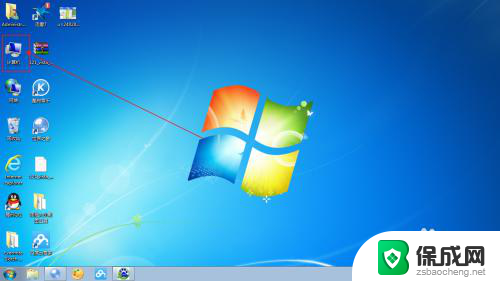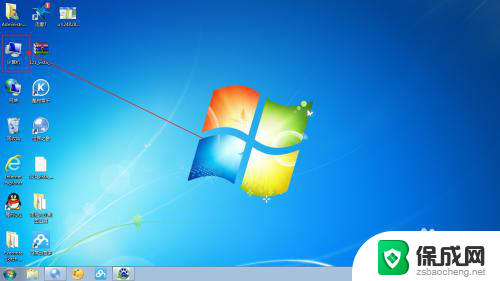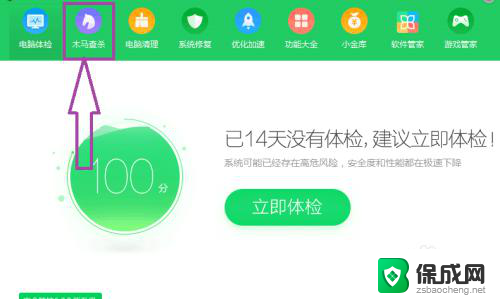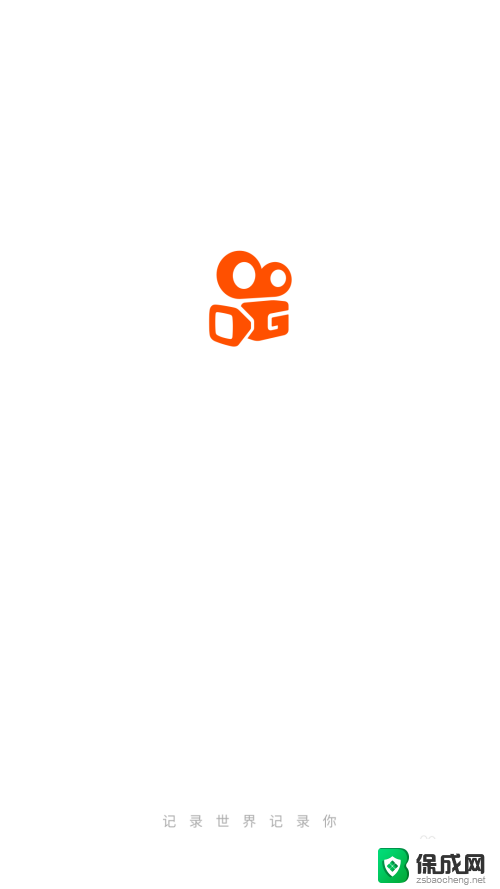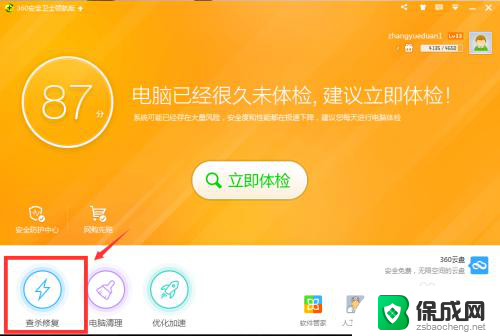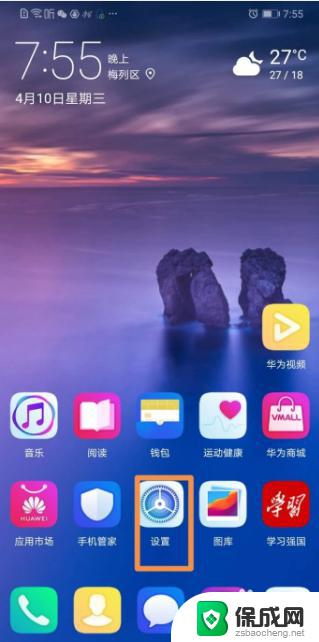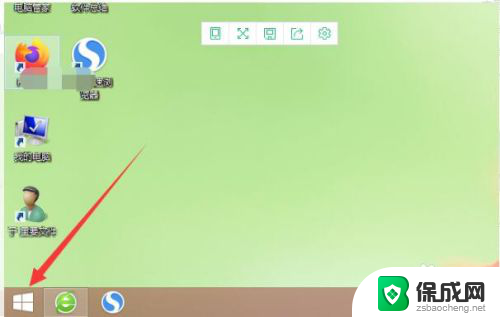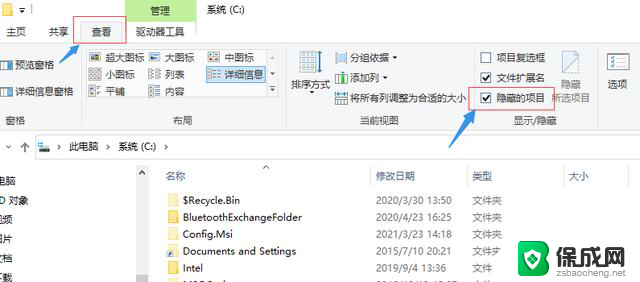电脑内存开机占用50 电脑开机内存占用过高怎么办
更新时间:2024-01-08 12:57:14作者:jiang
电脑开机时占用过高的内存是许多用户常常遇到的问题,当我们打开电脑时,系统会加载各种程序和服务,占用一定的内存空间。如果开机时内存占用过高,会导致电脑运行缓慢,甚至出现卡顿现象。为了解决这个问题,我们可以采取一些方法来降低开机时的内存占用,提升电脑的运行速度和性能。
操作方法:
1.原因:电脑自启动项目过多,导致开机占用空间大。
解决电脑开机就占用50%左右的内存的具体步骤如下:
按键盘上面的win+R键,此时弹出一个运行对话框。
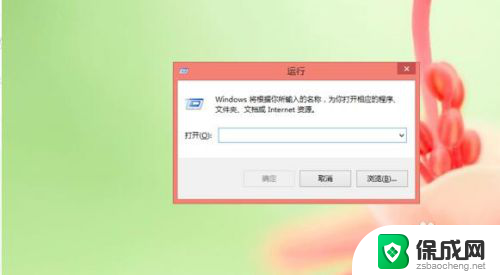
2.在输入框中输入“MSCONFIG”,点击“确定”按钮。
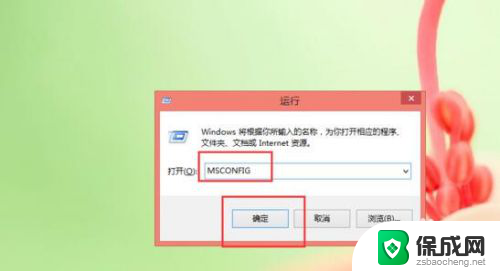
3.此时打开系统配置的对话框。
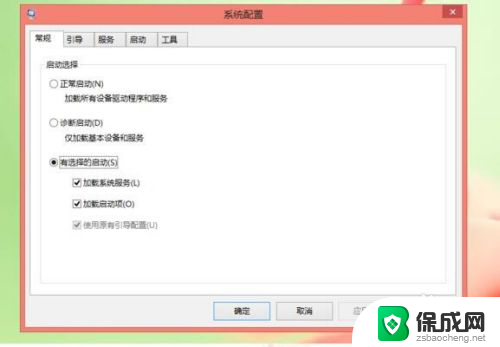
4.此时点击“服务”选项卡,然后勾选无用的程序进行禁用。
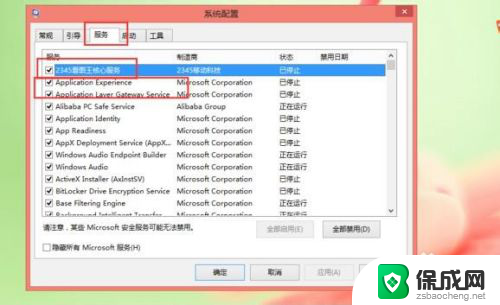
5.然后点击“启动”选项卡,点击“打开任务管理器”选项。
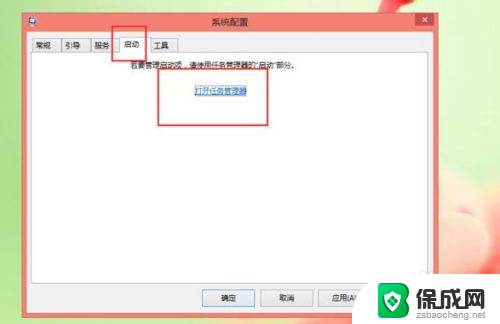
6.在出现的界面中,点击不想启动的程序,点击“禁用”按钮进行禁用。
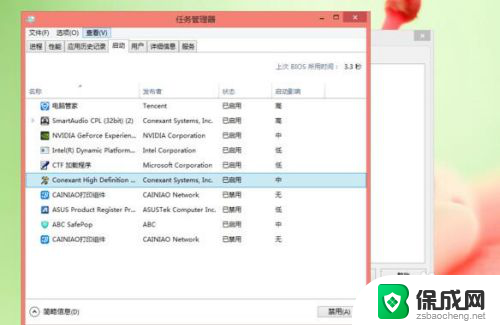
7.返回之前的系统配置的界面,点击“确定”按钮即可。
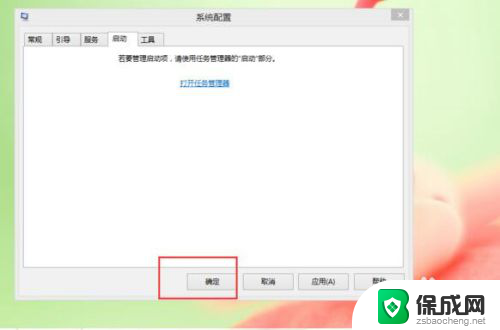
以上就是电脑内存开机占用50的全部内容,有需要的用户可以按照以上步骤操作,希望对大家有所帮助。